【第3回】DDJ-FLX4で始めるPCDJ【DJ MIX編 前編】
大人気DJコントローラー「Pioneer DJ DDJ-FLX4」
このFLX4を使ってPCDJを始めるまでを1から学んでいく「DDJ-FLX4で始めるPCDJ」の第3回です。

前回は、DJソフトを使ってDDJ-FLX4から音を出すまでの流れをチェックしました。
今回からは、実際にDJミックスにチャレンジしていきます!
前編では、rekordbox画面の見方などについて確認しましょう!
■DJ MIXとは?
ということで、今回から実際にDJミックスにチャレンジしていくわけですが。。。
「DJミックスって具体的に何をするの?」、「DJの人は機材で何をしているの?」というところを少しだけお話しさせて頂きます。
元々DJの人々は上の画像のようなアナログレコードとターンテーブルを使ってクラブやパーティで音楽を流していましたが、仕組み上どうしてもレコードを取り換える際に音楽がストップしてしまいました。

そこで2台のターンテーブルを使用して片方の再生中にもう一方を準備し、タイミングよく再生することで音楽を止めずに流し続けるテクニックが発明されました。
2台の音量や音質を調整するためのDJミキサーも駆使して違和感なく、いい感じに繋げることがDJミックスという訳ですね。
■コントローラーの見方
古き良きレコードを使ったDJでは、2台のターンテーブルと1台のDJミキサーを使っていた訳ですが、PCと専用ソフトを使う事でコントローラー1台でDJミックスが出来るのがPCDJのメリットです。
FLX4のお話に戻りますが、商品のデザインは上でお話ししたようなDJセットと同じ配置になっていて、簡単に分けると下のようになっています。

ざっくり説明すると、左右の緑で囲った部分が曲の再生・停止、早送りや早戻し等を担当する部分。
中央の赤色で囲った部分が音量や音質を調整したりする部分となっています。
ちなみにコントローラーの場合は、この左右の部分はデッキと呼びます。
■楽曲の準備
それでは、まず左右のデッキに楽曲をロードします。
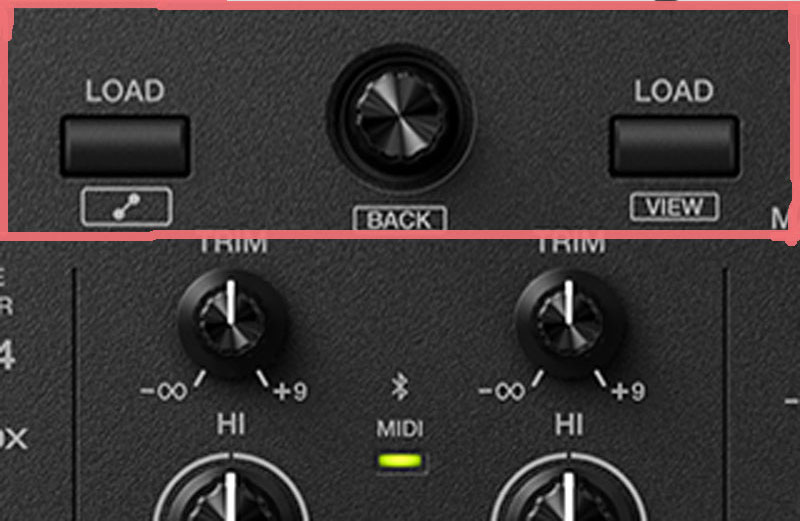
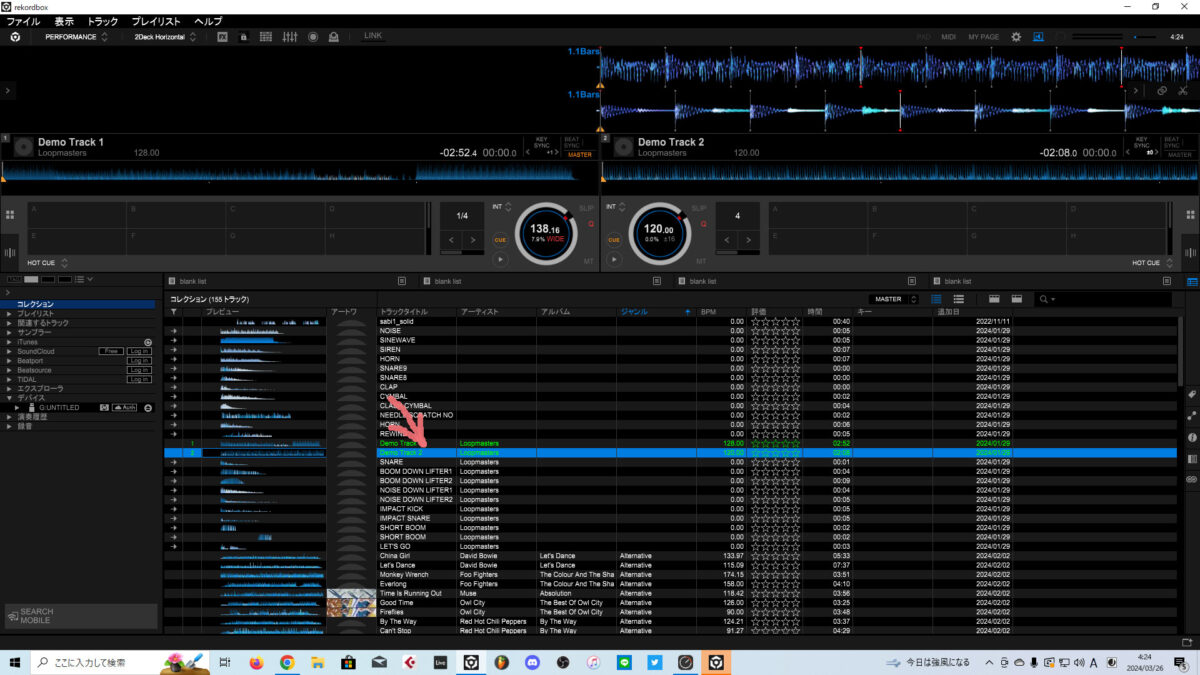
FLX4本体の中央上にある赤で囲った部分を操作してrekordbox内の楽曲を探したり、ロードすることが出来ます。
真ん中のボタンを回すとrekordbox内でも青い部分が連動して動きますので、ロードしたい楽曲にあわせたらノブの左右にあるLOADボタンを押せば押した方のデッキに楽曲がロードされます。
ひとまず今回はrekordboxにデフォルトで用意されているdemo track1と2を左右にロードしてみました。
■rekordbox画面の見方
曲がロードされるとrekordbox画面には波形やBPMなど楽曲の情報が表示されます。
上の波形が左のデッキ、下の波形が右のデッキのものを表示していてそれぞれの波形に等間隔で入っている白い線は拍を表しています。
また、楽曲名の下にある全体の波形では、現在再生されている位置を確認することが出来ます。
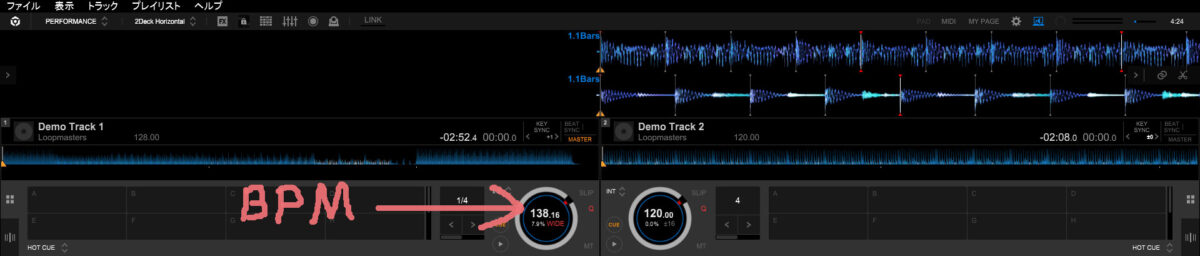
そして中央の円の中に表示されている数字が楽曲の現在のBPMです。
これが楽曲の速さ、テンポを表す数値です。
左右の楽曲でBPMが違いすぎると楽曲をミックスする際に違和感が生まれますのでまずこのBPMを揃えることがDJミックスのSTEP1になります。
ということで前編はここまでとなります。
第4回では、実践編としてミックス時の操作や画面の見方などを解説します!
次回の公開をお待ちください!
DDJ-FLX4につきましては、動画でも紹介しておりますので、ぜひそちらもご参照ください!
タグ: DJ, rekordbox, DJ初心者, Pioneer DJ, DDJ-FLX4









